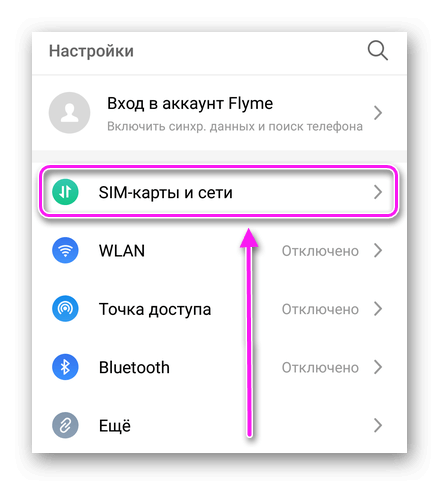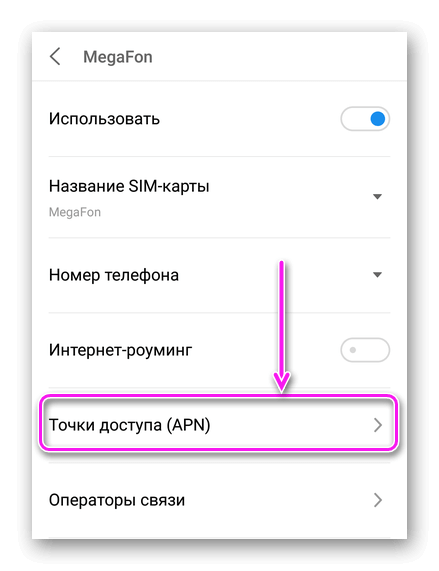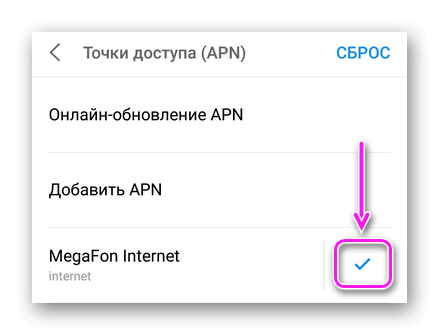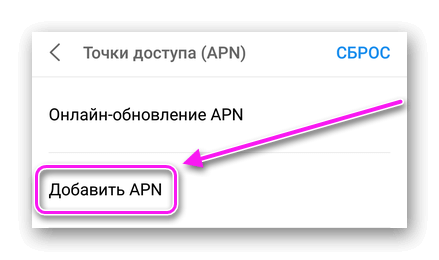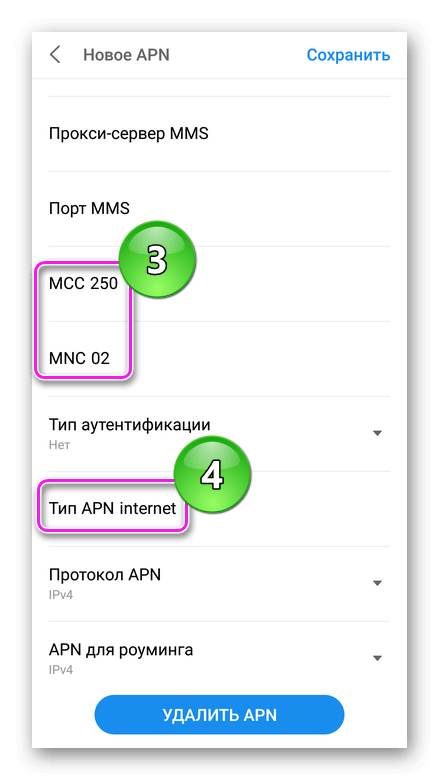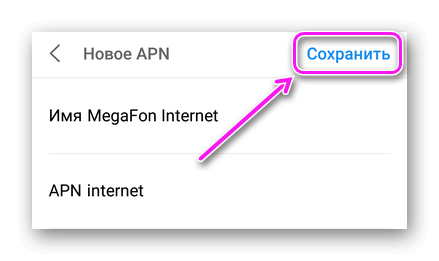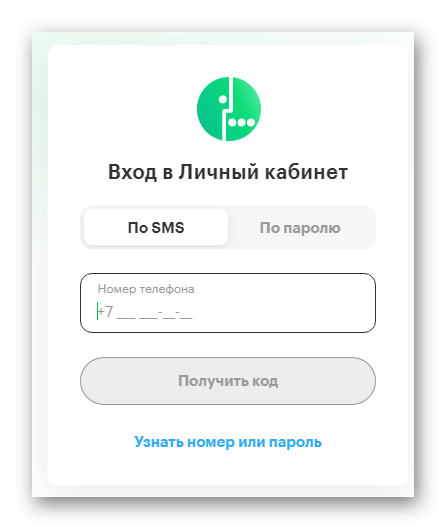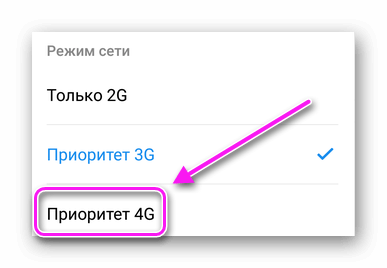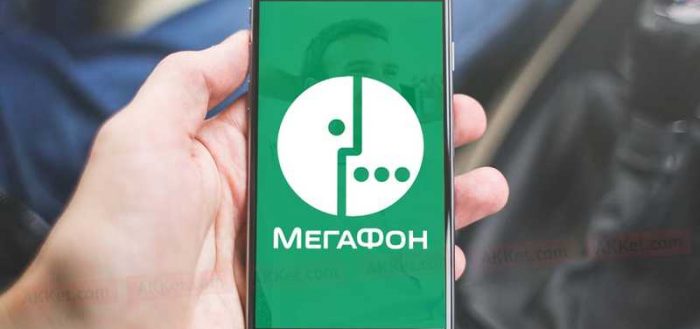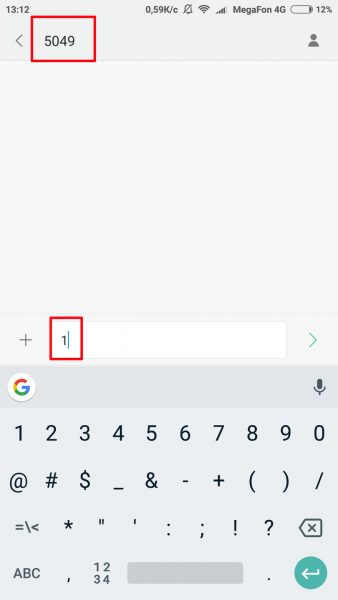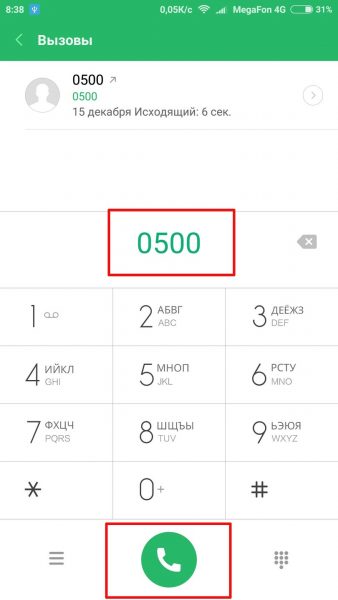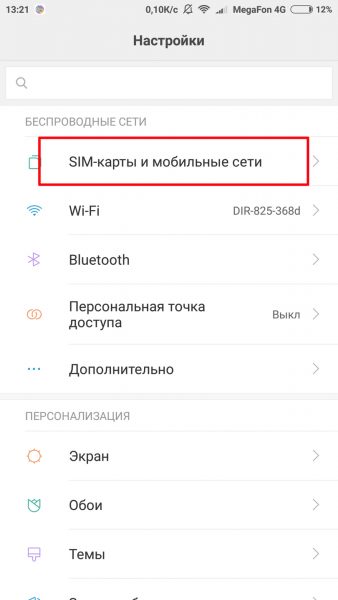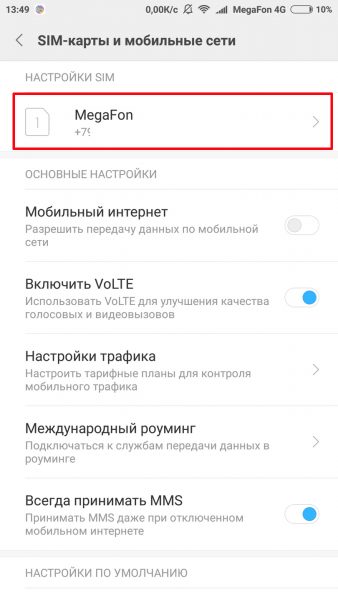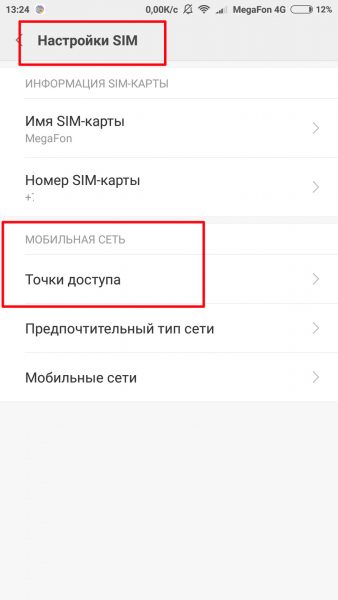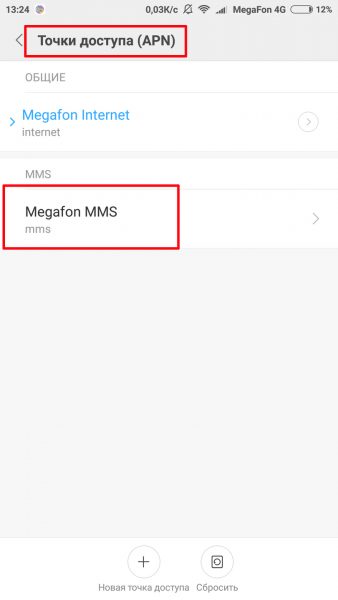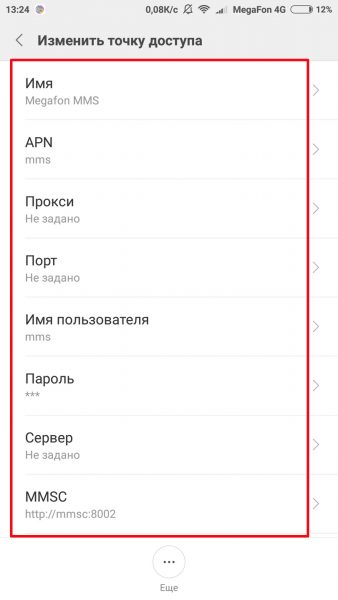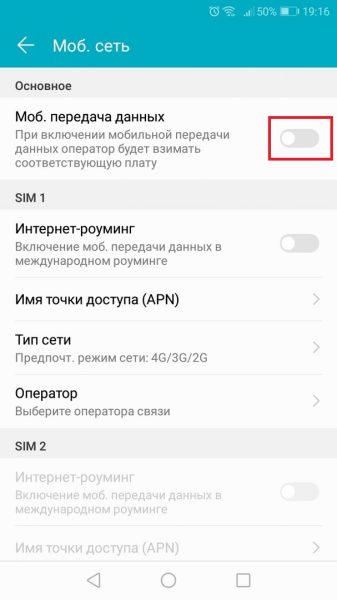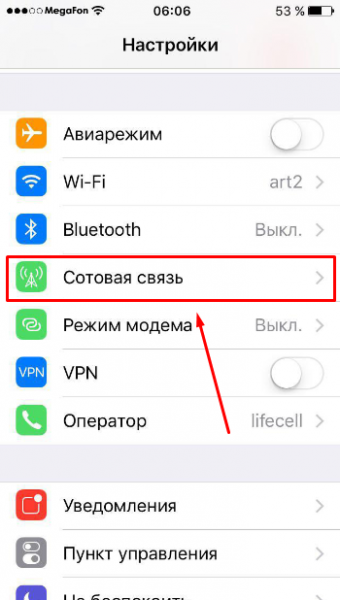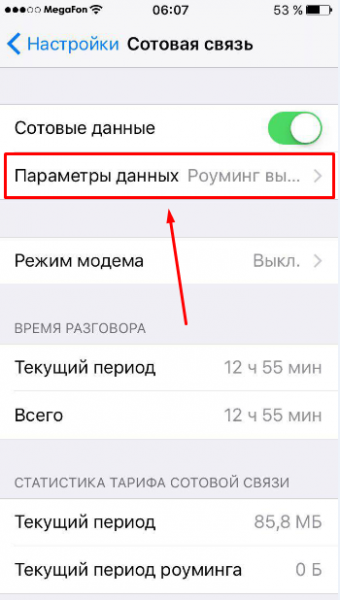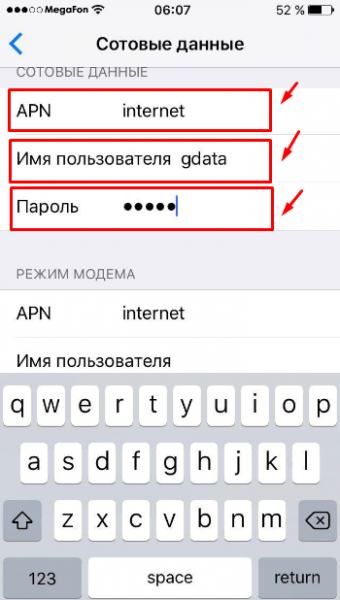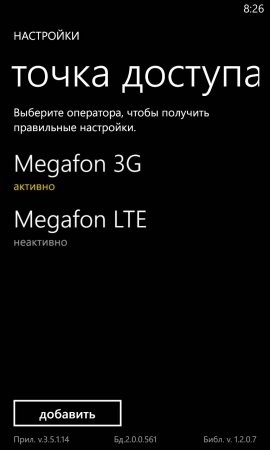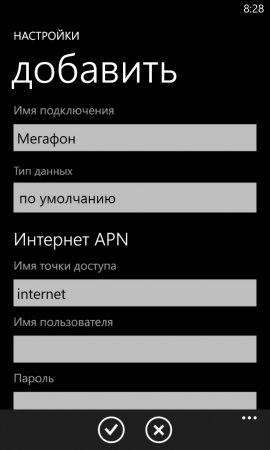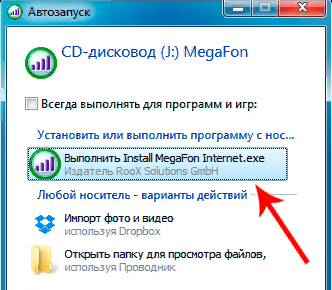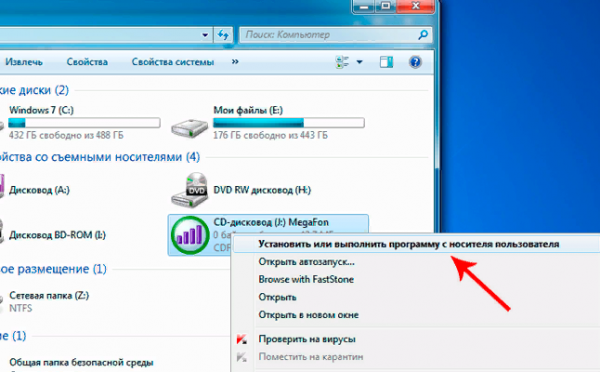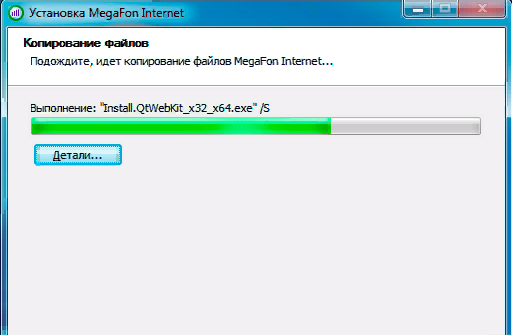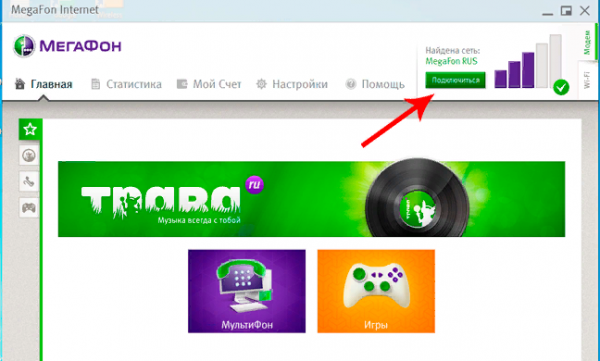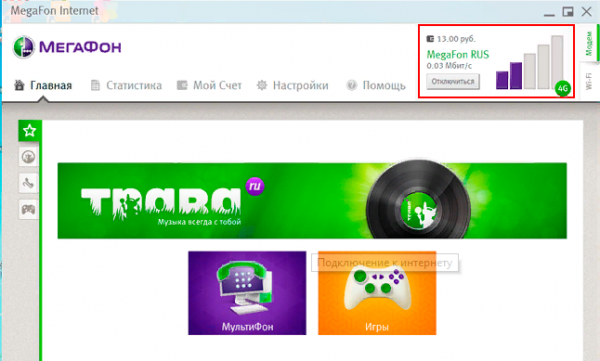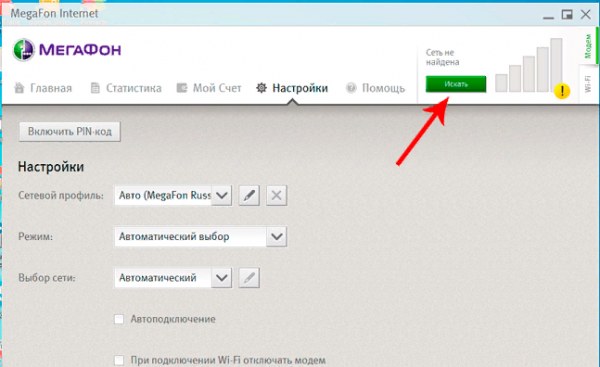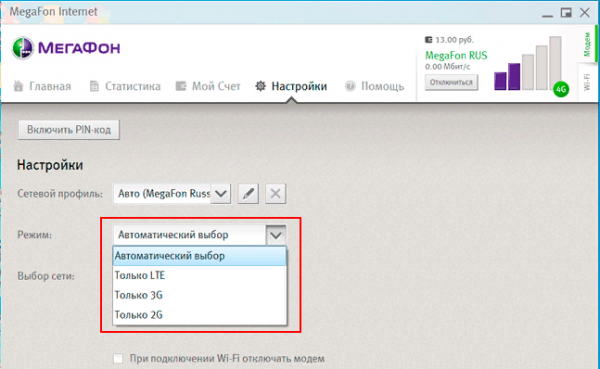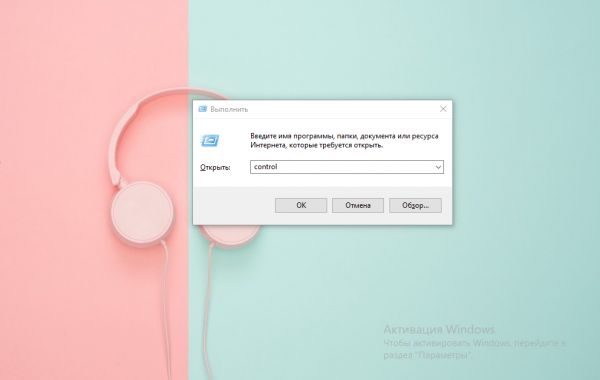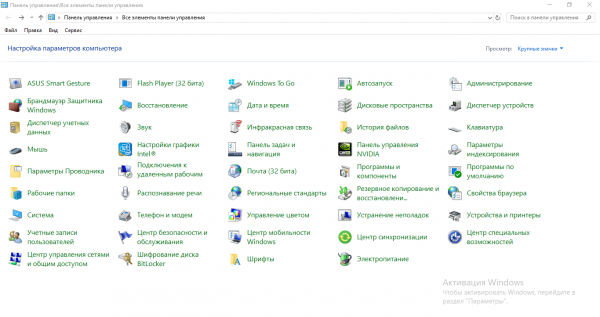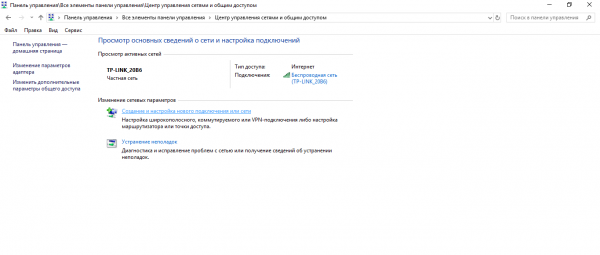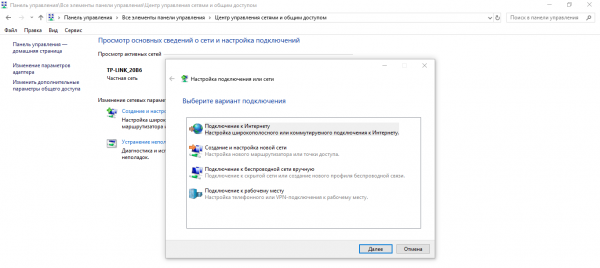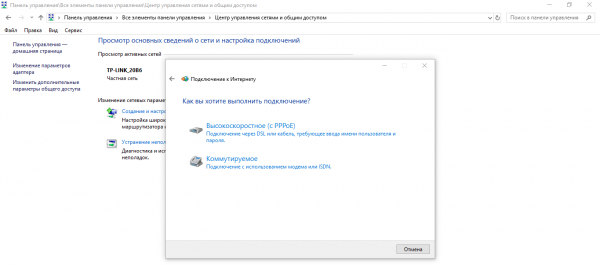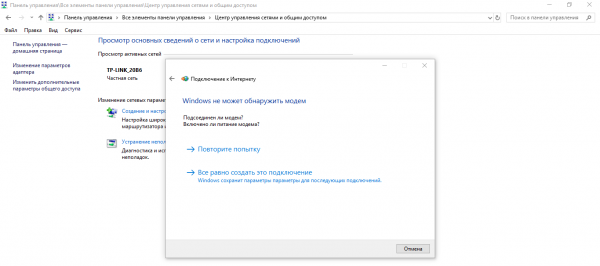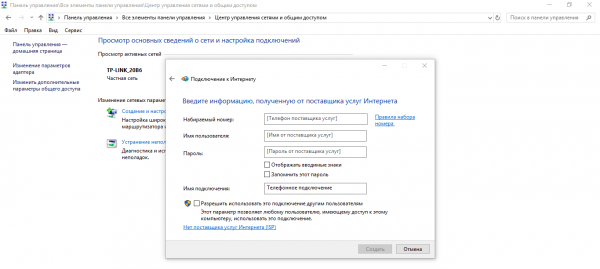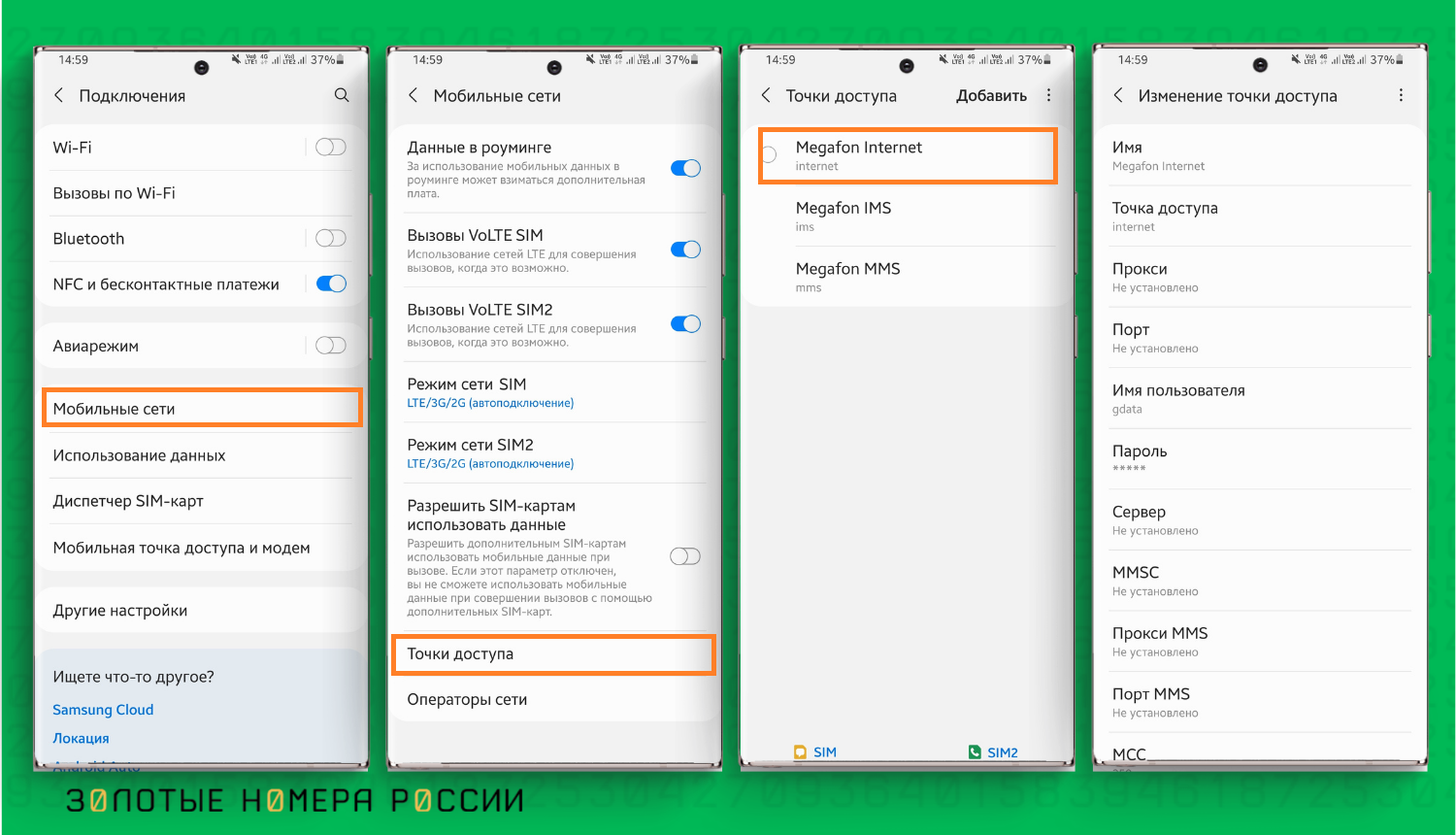- Настройка мобильного интернета от Мегафон
- Как активировать
- Как создать
- Что делать если настройки не помогают
- Настраиваем мобильный интернет от «Мегафона» на разных устройствах
- Как получить автоматические настройки интернета от оператора «Мегафон»
- Как настроить интернет от «Мегафона» вручную на смартфоне и планшете
- Таблица: данные, которые нужно вводить
- Настройка на Android
- Настройка на iOS
- Настройка на Windows Phone
- Настройка интернета на 3G/4G-модемах от «Мегафона» на компьютере
- Как подключить модем
- Как создать подключение средствами Windows
- Как настроить интернет на «МегаФоне»
- Условия доступа
- Настройки интернета от “МегаФон”
- Что делать, если интернет не работает
Настройка мобильного интернета от Мегафон
Настройки интернета МегаФон вступают в силу автоматически, после установки SIM-карты смартфон или планшет. Если этого не произошло, подходящий профиль придется создать вручную.
Как активировать
Случается такое, что надстройка была перенесена на устройство из памяти СИМ, но ее необходимо активировать :
- Оказавшись в «Настройках», выберите «SIM-карты».
- Жмите на карточку оператора, а затем проследуйте в «Точки доступа».
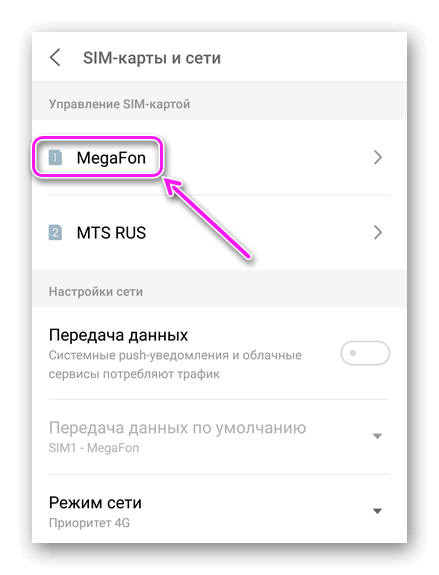
Теперь перезагрузите девайс, чтобы новые параметры были приняты системой.
Как создать
- Перейдите в «Настройки», в начале списка выберите «SIM-карты и сети».
- Здесь тапните по SIM с названием оператора. На следующей странице откройте «Точки доступа (APN)».
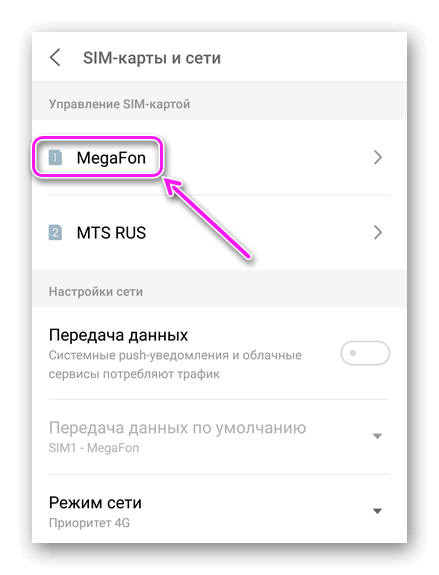
Появится перечень надстроек, часть из которых необходимо заполнить. Что и куда вводить, чтобы на Андроид настроить мобильный интернет МегаФон :
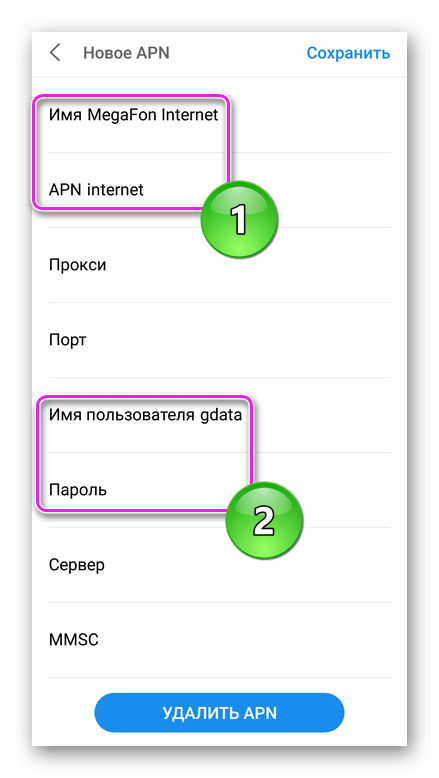
Прежде чем включить мобильную передачу данных :
- Обязательно «Сохраните» созданный профиль.
- Оказавшись на предыдущей странице, поставьте напротив него галочку.
- Перезагрузите гаджет.
Без последнего действия интернет не заработает.
Что делать если настройки не помогают
Если не работает интернет МегаФон после его настройки на телефоне, сперва :
- проверьте баланс комбинацией *100# – он должен быть положительным;
- убедитесь в наличии интернет-трафика, воспользовавшись комбинацией *105*370*2#.
- Зайдите в личный кабинет по этой ссылке.
- В разделе «Услуги» выберите «Услуги и опции» и убедитесь, что включен «Мобильный интернет».
- Снова через «Настройки» попадите в параметры «СИМ».
- Переключите «Режим сети» на 3G или 4G LTE.
Отсутствие интернета может быть связано :
- со старой СИМ’кой, несовместимой с сетями 3-го и 4-го поколения;
- с повреждением контактной площадки на SIM-карте или в устройстве;
- с плохим сигналом – попробуйте поймать сеть в соседней комнате или возле окна.
Проблемы с мобильными сетями и способы их решения упомянуты в отдельной статье.
Зачастую, для настройки интернета достаточно вставить карточку в устройство и включить мобильную передачу данных. В редких случаях, придется создавать профиль для выхода в сеть самостоятельно.
Настраиваем мобильный интернет от «Мегафона» на разных устройствах
Многие абоненты, которые только подключились к сети «Мегафона» (чтобы использовать мобильный интернет на телефоне или сеть 3G/4G на компьютере), не знают, что необходимо сделать, чтобы интернет заработал. Как настроить подключение для разных «операционок»? Какие данные вводить и где? Можно ли как-то провести автоматическую настройку?
Как получить автоматические настройки интернета от оператора «Мегафон»
Когда юзер впервые вставляет SIM-карту от «Мегафона» в новый девайс и включает его, на него приходит СМС с автоматическими настройками как интернета, так и MMS. Абоненту остаётся только принять их — и ему уже можно выходить в интернет, но при условии, что в настройках активирована передача данных.
Откройте СМС, которое вы получили от оператора для автоматической настройки интернета
Если вдруг сообщение не пришло, не отчаивайтесь: вы его легко можете вызвать. Для этого отправьте СМС с текстом 1 на номер оператора 5049.
Введите 1 в сообщении и отправьте его на 5049
Получить автоматические настройки конфигурации можно через бесплатный звонок на номер 0500. Однако в этом случае заранее узнайте точное название своей модели смартфона. Дозвониться вы сможете на этот номер в любое время суток.
Позвоните на номер 0500, чтобы быстро получить сообщение с конфигурациями
Как настроить интернет от «Мегафона» вручную на смартфоне и планшете
Ручная настройка не такая сложная, как кажется на первый взгляд. Вам лишь нужно вбить конкретные значения параметров в настройках точки доступа. Рассмотрим, как добраться до этих настроек в каждой мобильной «операционке».
Таблица: данные, которые нужно вводить
| Параметр | Значение |
| Имя настроек | любое |
| APN | internet |
| Имя пользователя | gdata или оставить пустое поле |
| Пароль | gdata или оставить пустое поле |
| Тип APN | default |
| MCC | 250 |
| MNC | 02 |
Настройка на Android
Для владельцев мобильных девайсов на «Андроиде» процедура будет следующая:
- Идём в настройки (значок в виде шестерёнки в меню или на главном дисплее).
Включаем меню с настройками
Переходим в блок «Мобильные сети»
Выбираем SIM-карту от «Мегафона»
Переходим к точкам доступа
Кликаем по плюсу, чтобы добавить новую точку
Введите все необходимые данные
Включите передачу данных в настройках
Настройка на iOS
Названия разделов настроек на «Айфонах» отличаются от тех, что есть в «Андроиде», поэтому нужна отдельная инструкция:
- Раскрываем блок с настройками (та же шестерёнка, только немного изменённая).
В меню откройте пункт «Настройки»
Переходим в раздел «Сотовая связь»
Раскрываем раздел «Параметры данных»
Введите все сотовые данные
Настройка на Windows Phone
Для моделей телефонов на базе Windows инструкция такая:
- Переходим в настройки в списке разделов (используйте для быстрого поиска иконку в виде лупы слева вверху).
- Переключаемся на блок для передачи данных. Жмём на «Добавить».
Нажмите на кнопку «Добавить»
Добавьте новую точку доступа на Windows Phone
Настройка интернета на 3G/4G-модемах от «Мегафона» на компьютере
В модемы с USB-выходом от «Мегафона» уже вшито необходимое ПО для автоматической настройки девайса при его подключении к ноутбуку или стационарному ПК.
Как подключить модем
Подключение и начальная настройка модема будет следующей:
- Вставляем модем с SIM-картой в слот USB.
Начните установку через автозапуск
Начать установку можно через «Проводник»
Подождите, пока программа установится
Подключитесь к сети с помощью кнопки вверху
В утилите вы можете наблюдать за уровнем сигнала
Кнопка «Искать» поможет найти сеть, если модем ещё этого не сделал
Выберите автоматический режим в настройках
Как создать подключение средствами Windows
Если фирменная утилита от «Мегафона» не установилась или не создала новое подключение, задайте все настройки самостоятельно через «Панель управления»:
- Вызываем «Панель управления» через код control в окне «Выполнить» (откройте через Win и R).
Выполните команду control в окне «Выполнить»
На панели открываем «Центр управления сетями и общим доступом»
Кликаем по ссылке «Создание и настройка подключения»
Выберите первый пункт и нажмите на «Далее»
Перейдите к коммутируемому соединению
Если появилась ошибка, перейдите к принудительному созданию подключения
- имя пользователя, например, Megafon Internet;
- набираемый номер — *99#;
- точка доступа APN (если есть) — internet;
- пароль оставляем пустым.
Введите все данные из списка в мастере создания подключения
Настройку интернета от «Мегафона» на телефоне или ПК можно проводить в автоматическом или в ручном режиме. Но даже самостоятельный ввод данных довольно прост: найти раздел, посвящённый точкам доступа APN, и вбить конкретные данные. В случае с модемом всё настраивается в основном автоматически: необходимо только запустить инсталляцию фирменной утилиты. Однако даже если что-то пошло не так, вы можете создать подключение средствами самой Windows.
Как настроить интернет на «МегаФоне»
Сегодня вопрос о том, как активировать на телефоне интернет от «Мегафон», “билайн” или другого оператора практически не возникает — все настройки автоматически прописываются при установке сим-карты. Однако если что-то пошло не так, будет полезно знать, как настроить доступ в интернет самостоятельно. Рассматриваем настройки интернета от «МегаФон» для «Андроид» и iOS.
Условия доступа
Чтобы выйти в интернет с телефона и получить доступ к развлечениям, новостям, электронной почте и другим ресурсам, проверьте следующие 3 момента: 1. Телефон должен поддерживать соединение с интернетом — если у вас затерялась раритетная модель Nokia 3310 (первого поколения), настраивать интернет не имеет смысла. Все современные смартфоны поддерживают эту функцию. 2. В телефоне должна быть включена «Передача данных». В разных устройствах этот пункт настроек может называться по-разному: «Мобильные данные», «Точка доступа» и др. Обычно доступ к функции можно получить прямо с экрана смартфона, сдвинув верхнюю шторку. Если такой кнопки нет, включить передачу данных можно через основные настройки. На iPhone нужно в разделе «Сотовая связь» найти пункты «Сотовые данные» и «Включить 3G/LTE» и сдвинуть оба ползунка в активное положение. Теперь ваш телефон может скачивать и передавать данные. Если передача данных не включена, с телефона можно будет выйти в интернет только через Wi-Fi. Внимание! Находясь в международном роуминге, крайне рекомендуется отключать передачу мобильных данных. Даже если вы не выходите в браузер или не заходите в мобильные приложения, некоторые программы могут обновляться в фоновом режиме, что приведет к огромным расходам. 3. Тариф оператора (в нашем случае «МегаФон») должен поддерживать выход в интернет, а на балансе должно быть достаточно средств. На пакетных тарифах «МегаФон» отключает доступ в интернет, когда трафик заканчивается — необходимо покупать дополнительные гигабайты, либо использовать автопродление.
Настройки интернета от “МегаФон”
Как мы уже сказали, в 99% случаев настраивать интернет от «МегаФона» не приходится — он автоматически подключается при первой установке сим-карты. Но при необходимости эти настройки можно проверить и исправить вручную.
- iOS: Настройки → Сотовая связь → Сотовая сеть передачи данных.
- Android: Настройки → Беспроводные сети → Мобильная сеть → Точки доступа (APN).
- Windows Phone: Настройки → Передача данных → Добавить точку интернет-доступа.
Далее проверьте данные, которые прописаны в полях:
- Имя настроек: Megafon Internet (может использоваться любое)
- APN: internet
- Имя пользователя / Username / Login: gdata или оставить пустое поле
- Пароль / Password / Pass: gdata или оставить пустое поле
- Тип APN: default
- MCC: 250
- MNC: 02
Актуальные настройки всегда можно найти на официальном сайте “МегаФон”, в разделе Поддержка — Мобильный интернет — Как настроить мобильный интернет.
Важно! После создания и активации нового профиля для доступа в интернет, рекомендуется перезагрузить свое устройство, чтобы внесенные изменения вступили в силу.
Что делать, если интернет не работает
Итак, вы проверили настройки интернета от “МегаФон” и пытаетесь активировать браузер или любое мобильное приложение, но телефон не подключается к сети.
При этой проблеме оператор предлагает выполнить следующие шаги:
- Проверить баланс командой *100# и при необходимости пополнить его — интернет работает только при наличии денег;
- Проверить остаток интернета на пакетных тарифах линейки “Без переплат” или при подключенных к другим тарифам интернет-пакетов. Если пакет закончился, необходимо подключить одну из опций для продления.
- Еще раз проверить, включена ли передача данных;
- Проверить, подключена ли у вас услуга “Мобильный интернет”. Она подключается автоматически, но при сбоях возможны нарушения. Наберите команду *105*4*4# или зайдите в личный кабинет на сайте, чтобы проверить блок “Услуги и опции”;
- Отключите Wi-Fi на телефоне, чтобы передача данных шла только через мобильные сети. При слабом сигнале вай-фай интернет не работает, но телефон не может перейти на подключение через сеть оператора;
- Переставьте сим-карту в другой телефон — если и там не работает мобильный интернет, обратитесь в салон связи “Мегафон” для бесплатной замены сим-карты на новую.
Если в другом телефоне интернет от “МегаФон” заработал, обратитесь в сервисный центр или в магазин, если телефон еще на гарантии — возможно, проблема в “железе”, то есть не работает сам телефон.
Есть много причин, почему не работает мобильный интернет от «МегаФон» или другого оператора. Прежде чем искать их, сделайте простое действие — перезагрузите телефон. В 50% случаев проблема решается сама собой, если услуга не заблокирована со стороны оператора и баланс положительный!